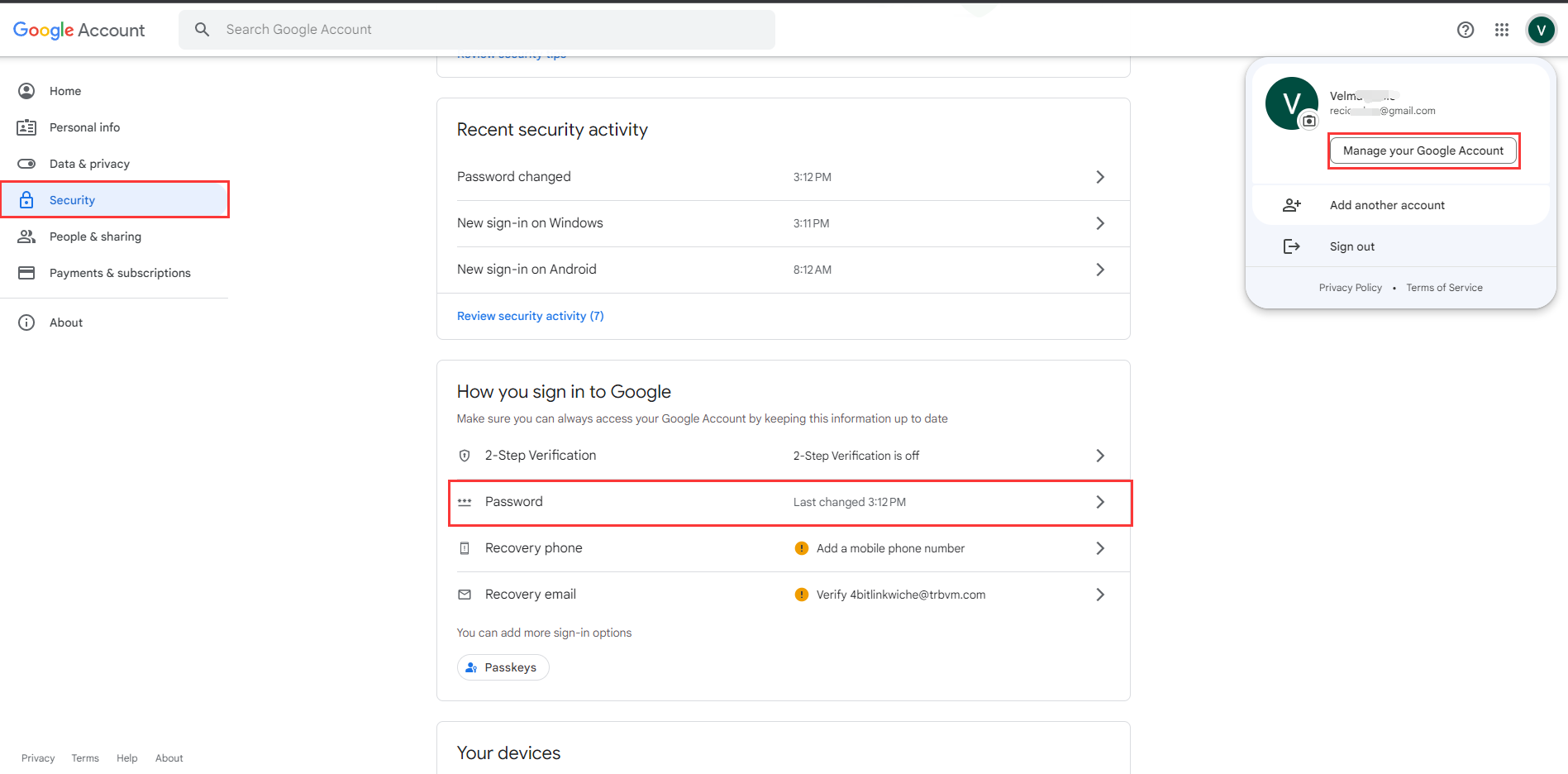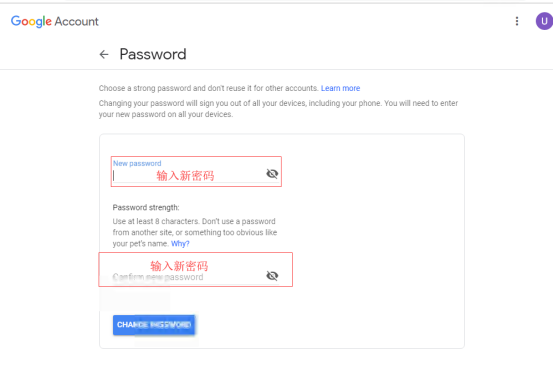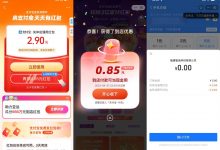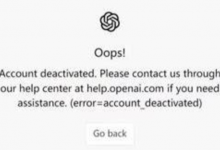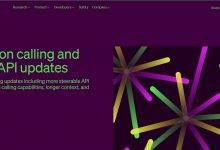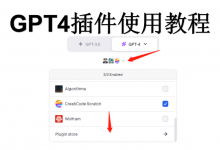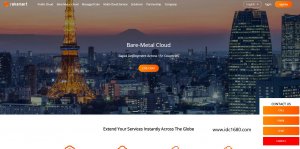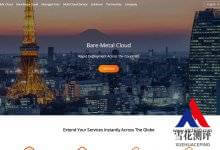Google邮箱账号如何修改密码?google账号是我们平时使用的非常频繁的一种账号,无论是在工作或者学习上都有很多时候需要使用 Google 账号。正确管理 Google 账号是非常必要的,其中最重要的一个方面就是修改密码。本教程将介绍如何修改 Google 账号密码。
1、打开链接
快速修改密码:https://myaccount.google.com/signinoptions/password
2、登录 Google 账号
在页面上方点击登录,输入已有 Google 账号的用户名和密码,完成身份验证之后,点击“登录”。
3、进入账户安全页面
登录成功后,点击右上角头像,再点击“Manage your Google Account”按钮进入Google Account页面,再点击左侧边栏的“Security”按钮。
如果是用上面分享的快速修改密码链接打开的,登录后会直接跳转到这个页面,就免去了上面的步骤。
4、修改密码
向下翻页找到“Password”这一项并点击,就会跳转到修改密码的页面,输入两遍新密码点击“Change password”确认修改。
通过以上步骤,您已经成功地修改了您的 Google 账号密码。如您需要在其他设备上登录 Google 账号,则需在此设备上再输入新密码进行登录。
总之,良好的账户管理非常必要,不仅可以保证我们账户的安全,还可以让我们更加方便地使用各种服务。希望此教程对您修改 Google 账号密码有所帮助。

 雪花测评
雪花测评